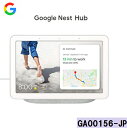フィルム時代にプリントした写真を保管している方。

昔、フィルムカメラで撮ってプリントした写真がたくさんあります。アルバムに貼り付けているけど、アルバムって大きくて場所取り。でも思い出は簡単に捨てられないし…どうしようかな。
この記事では、プリントした写真をデジタルデータ化して残すメリットと方法、デジタル化した写真の新しい楽しみ方をご紹介します。
今プリント写真を残すなら、デジタルデータ化が最強。
プリントした写真も大きなアルバムも捨てられるだけでなく、今まで以上に写真を楽しむことができます。
捨てられないプリント写真でお悩みの方に役立つ内容です。
プリント写真をデジタルデータ化する4つのメリット
プリントした写真をデジタル化するメリットは、この4つ。
- アルバムやプリント写真を処分できる
- 色あせる心配がない
- 災害に遭っても思い出が失われない
- クラウドで家族と共有できる
この4つについて、もう少し詳しく説明します。
①アルバムやプリント写真を処分できる

プリント写真をデジタル化すると、画像データで残せます。
データ化した大量の写真は、コンパクトなハードディスク一台に格納できます。
大きなアルバムはもう必要ありません。
データ化したら、プリント写真はアルバムごと処分してしまえます。
プリント写真一枚一枚は薄くて小さいですが、何十枚、何百枚にもなってくると、かなりの重量感が。
大量の写真をアルバムに入れると、重たいアルバムが何冊もできあがります。
それなりの収納スペースが必要になります。
重たいアルバムは取り出して見るのが億劫になるので、せっかく撮った思い出の写真も、ほとんど顧みられることなく放置されてしまいます。
デジタル化すれば、大量の写真もスマートフォンやタブレットなどを使って好きな場所で見ることができます。
最近は高画質でデータ化できるので、テレビのような大画面でもきれいに見ることができます。
②色あせる心配がない
昔の写真ほど、退色(色あせ)してきます。
経年劣化で色合いが変化してしまい、中には不鮮明になっている物まで出てきます。
デジタル化すれば、プリントした写真が色あせる心配がありません。
色あせた写真を修正するサービスもあり、データ化+修正で撮影当時のクオリティを取り戻すことだってできます。
③災害に遭っても思い出が失われない
地震や台風など災害が多い日本では、いつ何時、家が水没や倒壊するかわかりません。
火災が起きる可能性もあります。
家ごと災害に巻き込まれると、プリントしている写真も失われてしまいます。
東日本大震災では、多くのアルバムや写真が瓦れきに埋もれたり、流されたり焼失してしまいました。
たとえダメージがあったとしても、写真が残っていれば修復することも可能ですが、失くなってしまった思い出の写真はもう二度と取り返すことができません。
その点、デジタル化すればクラウドサーバーに保存しておき、どこからでも写真にアクセスすることができます。
コンパクトなハードディスクに格納しておき、いつでも持ち出せる状態にもできます。
写真のデータ化は、災害によって思い出が失われるリスクを最小限に抑えることができるのです。
④クラウドで家族と共有できる
データ化した写真画像を
- アップルのiCloud
- Googleフォト
- Amazon Cloud Drive
これらのクラウドサーバに保存しておけば、家族間で写真データを共有することができます。
重たいアルバムを開かなくても、それぞれが持っているスマートフォンやタブレットなどの画面上で、どこからでも写真を見ることができます。
アルバムに綴じて家で保管していると、写真は家にいないと見られません。
データ化した写真をクラウドに保存しておけば、たとえ遠く離れて暮らしていても、家族間で簡単に写真を共有することができます。
プリント写真をデータ化する方法
デジタル化する方法はこの2つ。
- 自分でスキャンする
- データ化サービスを利用する
①自分でスキャンする
画像を扱うスキルがある方は、長期休暇やステイホーム期間を利用して自分でデータ化するという手段も。
家庭用のスキャナーや複合機(プリント、コピー、スキャンができるもの)があれば、手間と時間はかかるけれど、お金をかけずにデータ化することができます。
スキャナーの機種によっては、ネガフィルムをスキャンすることもできます。
◆スキャナーの性能
スマホやパソコン画面で見るのであれば、スキャナーの光学解像度は1200dpiで十分。
◆スキャン時の設定
スキャン時に、画像形式は「jpg」または「jpeg」を選択。
画像のサイズは、最近のスマホの画質に合わせるなら長辺を3000px(ピクセル)程度に設定。
スキャンした画像は、年月やイベント、人物ごとなど好きなようにフォルダ分けし、その中にどんどん格納していきます。
画像データの格納先は
- アップルのiCloud
- Googleフォト
- Amazon Cloud Drive
などのクラウドに保存しておけば、家族みんなが写真にアクセスできます。
外付けのHDDにも保存しておけば、もしトラブルが起きても、どちらかにデータが残されている状態なので安心です。
データでも消失するリスクがあるので、最低でも二重のバックアップは必要です。
②データ化サービスを利用する
プリントした写真が大量にあり、スキャンのやり方がわからない・スキャンする時間がない方。
写真を送れば画像データ化してくれるサービスがあります。
今回ご紹介するのは、以下の3つのサービス。
- ニッポン写真遺産
- 節目写真館
- 写真スキャンサービス(フジフイルム)
それぞれの特徴や、料金など簡潔に紹介します。
※表示している価格は全て税込です。
①ニッポン写真遺産
ニッポン写真遺産は、過去の報道写真と同じ機材でデジタル化されます。
アルバムに貼り付けたままでもデータ化することができるので、写真を剥がす手間なし。
プリント写真の隅に印字された撮影当時の日付を読み取り、画像データに登録してくれるので、データ化した写真を簡単に日付順に並べることができます。
歴史的に貴重な写真であれば取材、承諾を得た上で朝日新聞の紙面に掲載される可能性もあります。
写真の発送と返送に、以下の料金がかかります(スキャン料金は別途必要)。
- 宅配キットを利用する場合、往復の送料3,300円
- 手持ちの箱を利用する場合、返送料1,650円
手持ちの箱を利用する場合、写真データの発送は元払いで負担する必要があります。
写真の量や地域によっては、宅配キットの方が割安になる可能性もあります。
スキャン料金は、バラの写真200枚までのデータ化なら最安で4,620円(基本料金1,100円込)。
web申込みなら基本料金1,100円が無料になります。
色褪せ補正が標準でついており、データはDVDで納品されます。
公式サイトには見積もりフォームがあるので、どれぐらいかかるのか確認することができます。
②節目写真館
節目写真館は、業界実績No.1の写真デジタル化サービス。
こちらも、アルバムに写真を貼り付けたままでスキャンしてくれます。
バラ写真200枚までのデータ化は、デジタル化料金と基本料金で合計3,280円。
発送キットを利用するとプラス3,380円(往復の送料、手数料)かかりますが、発送キットを使わない場合、返送料814円のみの負担になります。
※発送キットを使わない場合、原本の写真の発送は元払いで支払う必要があります。
データはDVD納品で、納期は最長で5ヶ月。
こちらのサイトにも見積もりフォームがあるので、どれぐらいかかるのか確認することができます。
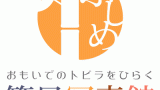
③写真スキャンサービス(富士フイルム公式)
富士フィルムのダビング・スキャン・復元サービスは、東京都調布市にあるフジフイルムのプリントラボにて、一枚一枚丁寧に仕上げてくれます。
こちらも、バラ写真でもアルバムごとでもスキャンしてくれます。
バラの写真200枚までで6,270円(一枚あたり36円)。
料金には宅配キットと往復の送料が含まれていて、申し込むと宅配キットが送られてきます。
データはDVD納品か、Photobankという富士フイルムのサーバー経由での納品方法から選べます。
納品方法により納期が変わります。
詳しくは、下記の公式サイトでご確認ください。
データ化した写真を楽しむ方法
データ化した写真は、以下の機器で楽しめます。
- パソコン
- スマホ
- タブレット端末
- スクリーン付のスマートディスプレイ
今までは写真を見るために重たいアルバムをめくっていたのが、今やたった一台の機器があれば、好きな場所で大量の写真を楽しむことができます。
①パソコン、スマホ、タブレット端末で写真を見る
アップルのiCloudやGoogleフォト、Amazon Cloud Driveに写真を保存していれば、パソコン、スマホ、タブレットなどの、インターネットに接続している機器で写真を楽しむことができます。
スマホやタブレット本体やマイクロSDカードなどのメディアに保存すれば、オフラインでも大量の写真を楽しむことができます。
またスマホやタブレット、パソコンのスライドショー機能を使えば、ハンズフリーで写真を楽しむことができます。
②スクリーン付のスマートディスプレイで見る
Google Nest HubやAmazon Echo Showなど、対話型の音声操作に対応したAIアシスタント(Alexaなど)が利用できるスマートディスプレイでも写真を楽しむことができます。
GoogleフォトやAmazon Cloud Driveと連携すれば、写真データを待機中の画面に写真を表示したり、スライドショー形式で写真を見たりと、デジタルフォトフレーム的な使い方ができます。
自宅に設置するタイプの機器なので持ち歩くことはできませんが、音声で見たいメディアを操作できるのが魅力。
古いプリント写真をデータ化し捨てた私の感想
捨てる前は、無印良品のアルバムに厳選したプリント写真を収納していました。
棚の中の物をもっと減らしてスッキリさせたいと思った時、アルバムを手に取ったら、古い写真が色あせはじめていて焦りました。
「このままの状態で保管していては、どんどん劣化してダメになる」そう思い、自分で写真を一枚一枚スキャンしてデータ化。
海外旅行で撮影したポラロイドやチェキの写真も全部スキャン。
画像を扱うスキルがあったので、データ化サービスを利用しませんでしたが、なにせ時間がかかりました。
100枚以下だったので何とか自分でやり切りましたが、数百枚レベルなら音を上げてデータ化サービスに頼っていたと思います。
スキャンした写真は、全て捨てました。
データ化した写真は、アルバムとしても利用しているタブレット端末で楽しんでいます。
デジカメの写真も全部タブレットに入れています。
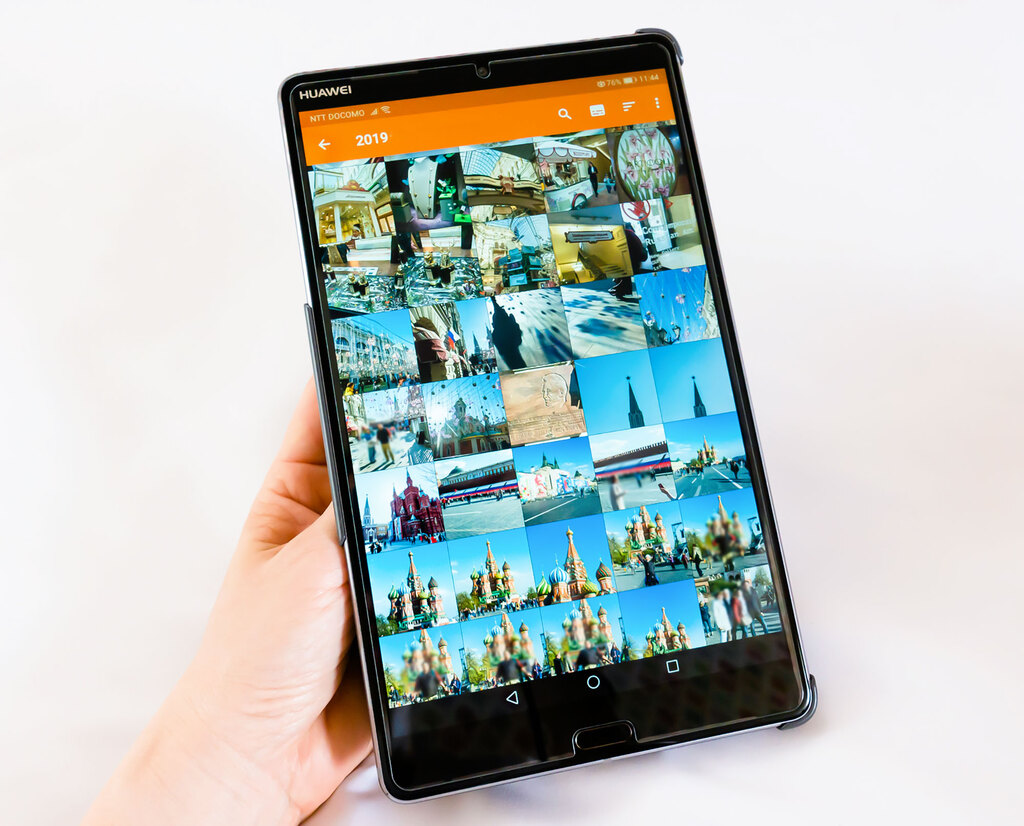
アンドロイドのタブレットなので、マイクロSDカードに大量の写真データを入れていて、コンパクトな外付けハードディスクにもバックアップを取っています。
デジタル化すると、大きな画面で見られるようになります。

今まで家にいないと見られなかったプリント写真も、タブレットに入れておくことで好きな場所で見ることができます。
タブレットのスライドショー機能を使って、お酒を飲みながらぼんやりと写真を眺めていることもあります。
私が使っているのはHUAWEIのメディアパッド(画面サイズは8インチ)。
8インチだと大きすぎず小さすぎず、持ち歩きにも適したサイズ感。
2018年頃に買ったので、今はこちらのモデルが近いです。↓
プリント写真をデータ化すると、インスタグラムなどSNSへのシェアも簡単にできます。
懐かしい写真を気軽に人と共有できるので、アルバムに入れていた時以上に写真を楽しむことができています。
火災や災害で消失する心配もないし、アルバムが入っていたスペースが空いて部屋は片付くし、デメリットは特に感じていません。
プリント写真は、劣化する前にデータ化してしまおう
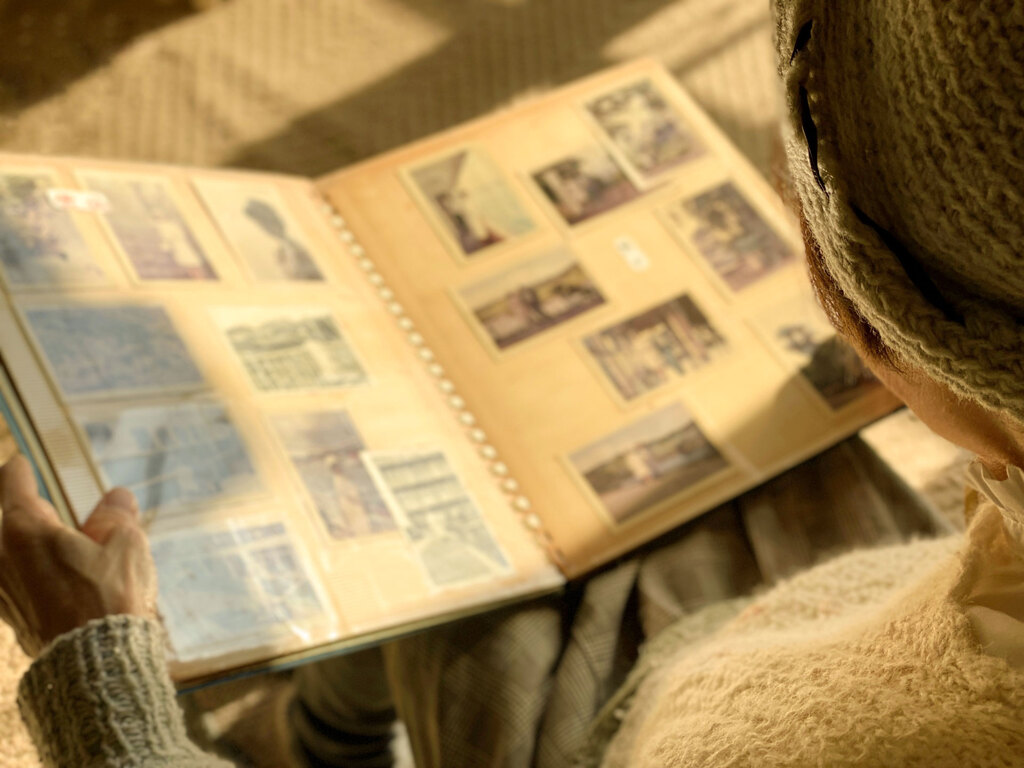
古い写真ほど、待ったなしで劣化します。
温暖化の影響で災害のリスクも高まっているし、データ化してみたら「早くやっておけばよかった」と思うはずです。
プリント写真の量が多いほど、データ化で楽になります。
重いアルバムや大量の写真を全部捨てると、収納もスッキリ。
滅多に開かないアルバムで思い出の写真を封印してしまうより、画像データ化した方が、スマートフォンやタブレットなど新しい形で写真を楽しむことができます。
思い出を残すために撮ったはずの写真なのに、見られることがないのは不憫というもの。
捨てられずに保管しているプリント写真は、これを機に思い切ってデータにして残しましょう。